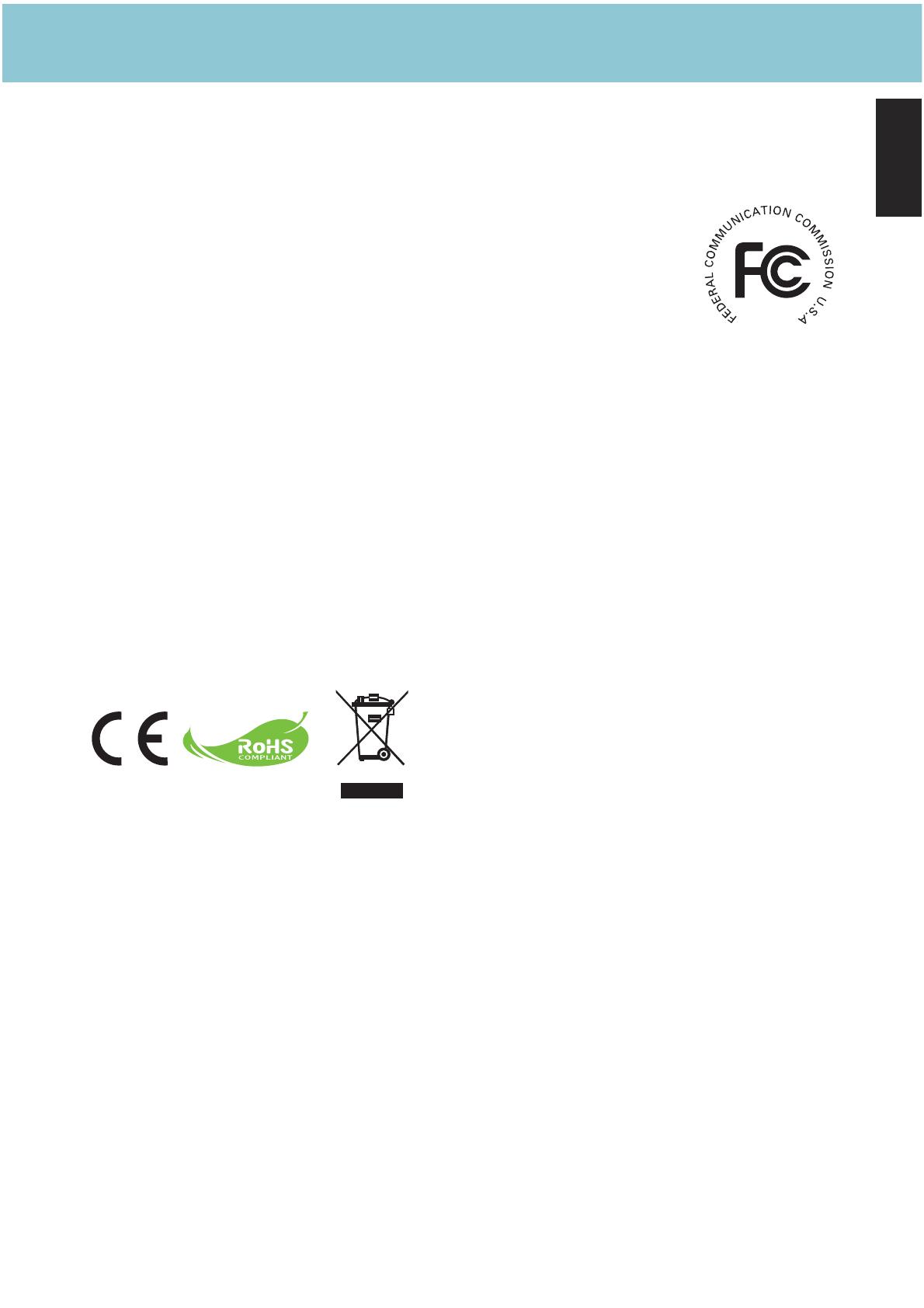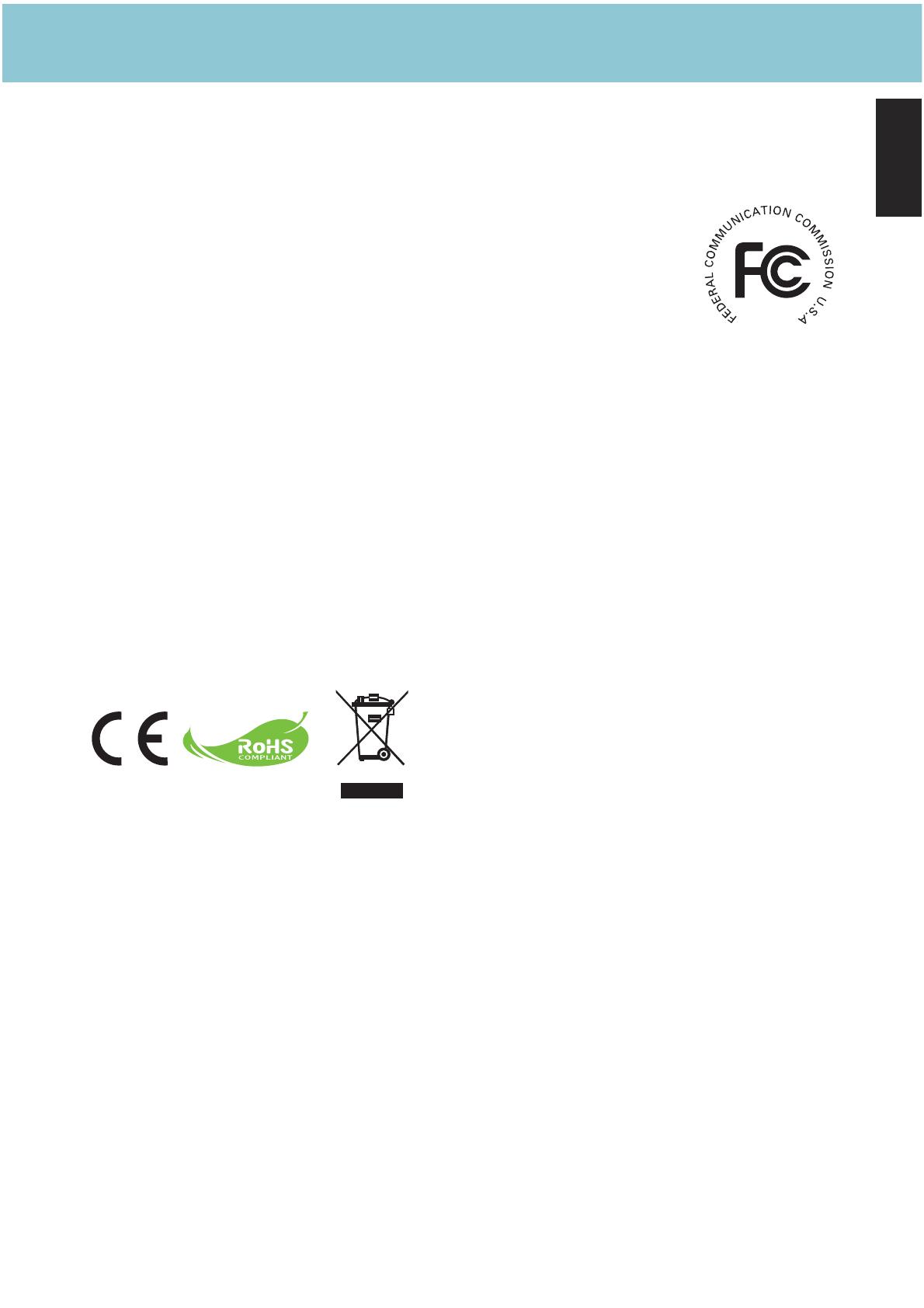
1
FRANÇAIS
Bienvenue :
Cher utilisateur, nous vous remercions pour l'achat de ce produit. Beaucoup
d'investissements en temps et en efforts ont été réalisés pour son développement, et nous
espérons qu'il vous procurera des années de bons et loyaux services.
Déclaration de conformité à la FCC :
Cet équipement est conforme à la section 15 du règlement de la FCC. L’utilisation
de cet équipement est soumise aux deux conditions suivantes : (1) Cet équipement
ne doit pas causer d’interférences nuisibles et (2) cet équipement doit être capable
d’accepter toutes les interférences éventuelles, y compris les interférences pouvant
provoquer un fonctionnement inattendu.
Cet équipement a été testé et jugé conforme aux limites applicables aux équipements numériques de classe
B, défi nies dans la partie 15 du règlement de la FCC. Ces limites sont conçues pour fournir une protection
raisonnable contre les interférences nuisibles dans les installations résidentielles. Cet équipement génère,
utilise et peut émettre une énergie de radiofréquence et, s'il n'est pas installé et utilisé conformément aux
instructions fournies, peut produire des interférences affectant les communications radio.
Cependant, aucune garantie n'est donnée qu'il ne causera pas d'interférence dans une installation donnée.
Si cet équipement brouille la réception de la radio ou de la télévision, ce que vous pouvez facilement
observer en éteignant et en rallumant l'équipement, nous vous encourageons à prendre l'une ou plusieurs
des mesures correctives suivantes :
- Réorienter ou déplacer l’antenne réceptrice.
- Éloigner l’équipement du récepteur.
- Brancher l’équipement sur la prise d'un circuit auquel le récepteur n'est pas relié.
- Obtenir de l’aide auprès du revendeur ou d’un technicien radio/télévision qualifi é.
Vous êtes averti que toute altération ou modifi cation apportée à l'équipement et non expressément
approuvée par la partie responsable de la conformité peut vous priver de l'autorité nécessaire pour utiliser
cet équipement.
Le moment venu, pour mettre au rebut votre produit,
veuillez recycler tous les composants possibles.
Les batteries et les accumulateurs ne doivent pas être
mis au rebut avec vos déchets ménagers ! Veuillez les
recycler à votre point de collecte local.
Ensemble nous pouvons aider à protéger
l'environnement.
Avis relatif à la sécurité :
1. Ne faites pas tomber, ne perforez pas et ne démontez pas le caméscope ; autrement la garantie serait
annulée.
2. Évitez tout contact avec l'eau, et séchez-vous les mains avant de l'utiliser.
3. N'exposez pas le caméscope à des températures élevées et ne le laissez pas sous la lumière directe du
soleil. Ceci pourrait endommager le caméscope.
4. Utilisez le caméscope avec soin. Évitez d'exercer de trop fortes pressions sur le boîtier du caméscope.
5. Pour votre propre sécurité, évitez d'utiliser le caméscope quand il y a un orage ou du tonnerre.
6. N'utilisez pas de batteries de spécifi cations différentes. Ceci pourrait potentiellement conduire à des
dégâts sérieux.
7. Enlevez la batterie pendant les longues périodes de non utilisation, car une batterie détériorée peut
affecter le fonctionnement du caméscope.
8. Enlevez la batterie si elle présente des signes de fuite ou d'altération.
9. Utilisez seulement les accessoires fournis par le fabricant.
10. Tenez le caméscope hors de portée des enfants en bas âge.
11. Risque d'explosion si la batterie est remplacée par une batterie d'un type incorrect.
12. Mettez au rebut les batteries usagées en respectant les instructions.